电脑出现未识别的网络怎么处理 Win10以太网连接未识别的网络问题解决
在使用电脑连接以太网时,有时候会出现未识别的网络问题,这会导致无法正常上网和连接其他设备,针对Win10系统下以太网连接未识别的网络问题,我们可以采取一些简单的方法来解决。通过调整网络设置、更新驱动程序或重置网络适配器等操作,往往可以有效地解决这一问题,让我们的网络连接恢复正常。
具体方法:
1.右击桌面左上角的“Windows”按钮,从其右键菜单中选择“运行”项以打开“运行”窗口(直接按Windows+R快捷打开)。
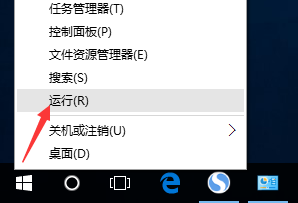
2.从打开的“运行”窗口中 ,输入“cmd”并按回车即可进入MSDOS界面,如图所示:
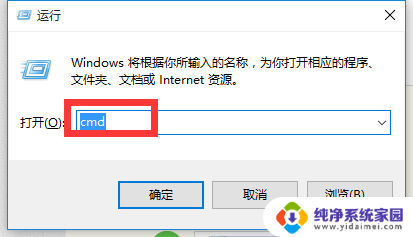
3.待打开“命令提示符”窗口后,输入命令“ping 路由器内网地址”并按回车键以检测电脑网卡与路由器线路连接情况。
如果反馈信息提示“无法访问目录主机”或‘访问失败 、常规错误“时,表明计算机网卡与路由器之间线路连接存在故障,此时需要检查连接线路。

4.在排除了硬件连接线路的问题后,如果电脑仍然无法正常上网,此时建议重启一下路由器和交换机。推荐做法是:直接将交换机电源断开,等待几分钟后再重新上电。

5.当然,路由器端“MAC地址”过滤功能的开启也会导致电脑无法正常访问网络,也同样会出现“未识别的网络”提示。对此进入路由器后台Web界面,切换到“行为管理”-“MAC地址过滤”选项卡,通过清除勾选“启用”项将相关“过滤模式”给禁用啦。
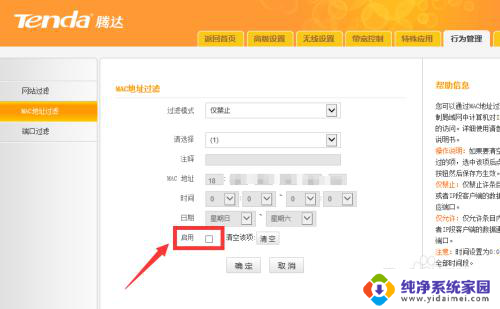
6.对于路由器端采用“静态IP地址”分配方式的情况下,我们需要在电脑端手动设置IP地址。右击任务样右侧的“网络”图标,从其右键菜单中选择“网络和共享中心”项。
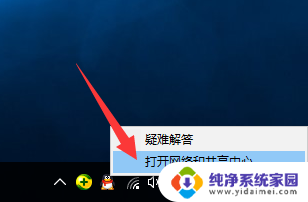
7.从打开的“网络和共享中心”界面中,点击左上角的“更改适合器设置”按钮进入。并在弹出的“网络连接”界面中,右击“未识别的网络”以太网图标,从其右击菜单中选择“属性”项。
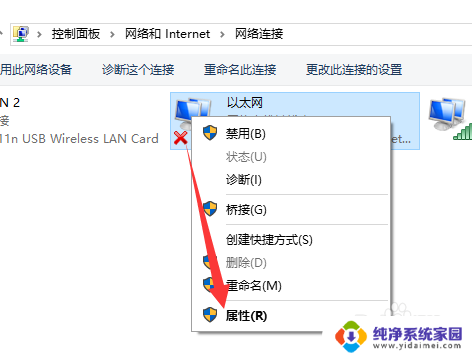
8.然后从打开的“以太网属性”窗口中,选择“TCP/IP v4”并点击“属性”项,从打开的新界面中勾选“使用下面的IP地址”和“使用下面的DNS服务器”项,同时手动设置IP地址即可。
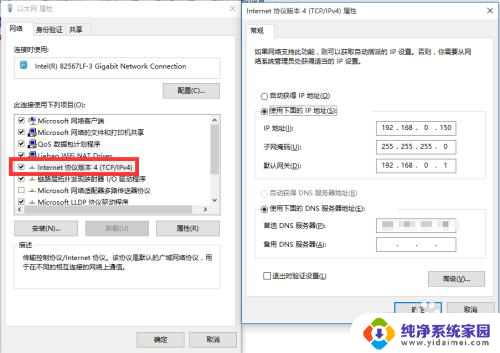
9.此外,针对Win10无法上网的问题,我们还可以借助“360 DNS优选”工具来选择最佳DNS,以降低网络延时,确保网络的正常畅通。直接在“360安全卫士”-“更多功能”-“网络优化”栏目中找到“DNS优选”工具。
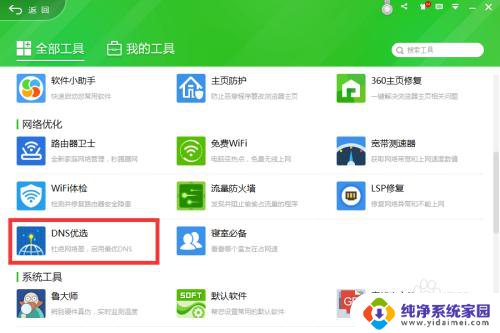
10.从打开的“DNS优选”窗口中,直接点击“开始DNS优选”按钮。此时程序将自动检测各DNS的网络延时情况,并给出最佳DNS方案,点击“立即启用”按钮即可。
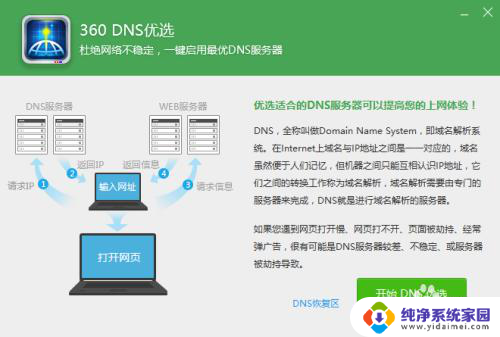
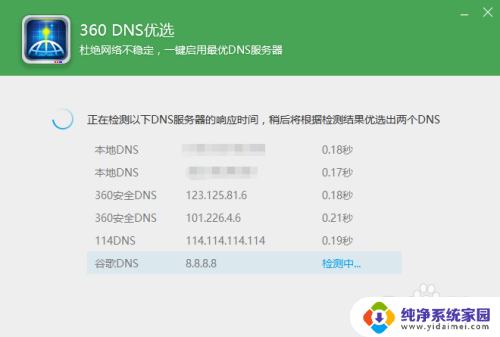
以上就是电脑出现未识别的网络怎么处理的全部内容,有遇到相同问题的用户可参考本文中介绍的步骤来进行修复,希望能够对大家有所帮助。
电脑出现未识别的网络怎么处理 Win10以太网连接未识别的网络问题解决相关教程
- 笔记本电脑以太网未识别的网络 Win10以太网未识别的网络如何设置
- win10以太网未识别的网络每2秒就断网 Win10以太网未识别网络怎么设置
- win10台式电脑未识别网络怎么解决 Win10电脑连接网络时提示未识别网络怎么办
- 正在识别无法连接网络 win10无法连接到internet的解决方法
- win10网络恢复 win10网络重置后无法识别无线网络怎么恢复
- win10网卡已启用但是未连接 Win10系统网络图标显示未连接但能上网问题解决方法
- win10网银u盾识别不出来 win10工行u盾无法识别怎么解决
- 电脑怎么连接以太网怎么设置 win10以太网网络设置教程
- win10本地电缆被拔出 Win10网络电缆被拔出无法识别
- win10无线网络未连接 连接不可用 Win10无法连接网络怎么办
- 怎么查询电脑的dns地址 Win10如何查看本机的DNS地址
- 电脑怎么更改文件存储位置 win10默认文件存储位置如何更改
- win10恢复保留个人文件是什么文件 Win10重置此电脑会删除其他盘的数据吗
- win10怎么设置两个用户 Win10 如何添加多个本地账户
- 显示器尺寸在哪里看 win10显示器尺寸查看方法
- 打开卸载的软件 如何打开win10程序和功能窗口